क्या आप भी Filezilla FTP Client के बारे में पूरी जानकारी के लिए खोज रहें हैं? और अभी तक आपको कही भी इससे संबंधित सही जानकारी नहीं मिल सकी, तो अब आपको और चिंता करने की कोई जरूरत नहीं है क्योंकि आज के इस Article के अंदर मैं आप सभी को Filezilla Kya Hota hai? Filezilla ka Istemal Kyu Kiya Jata hai? Filezilla Kaise Kam Karta hai? जैसे सवालों के जवाब देने वाला हूं,
क्योंकि अगर आपको अक्सर अपनी फाइलों और डेटा को ऑनलाइन ट्रांसफर करने की जरूरत होती है, तो ज़्यादा संभावना इस बात की है कि आप पहले से ही ‘FTP’ (File Transfer Protocol) शब्द और इसके Applications के बारे में जानते ही होंगे। File Transfer Protocol (FTP) एक ऐसी तकनीक है जो कई दशकों से चली आ रही है। आज, डेटा और फ़ाइलों को इंटरनेट पर Store, Access और Transfer करने के तरीके में पूरी तरह से अलग ही तरह का बदलाव आ चुका है।
FREE और Open Source Cross Platform FileZilla FTP Client और Server विश्वसनीय ट्रांसफर सेवाएं प्रदान करते हैं, जिससे आप अलग-अलग जगहों में कई नेटवर्क शेयरों के साथ काम कर सकते हैं। ये Windows, macOS और Linux Clients के लिए सपोर्ट करता है। सर्वर और Client दोनों ही डेटा के Transfer का Support करते हैं। ये Client SFTP सर्वर से भी जुड़ सकता है। Filezilla का कोड Open Source है, और इस Source Code को SourceForge पर होस्ट किया गया है, और मैं आपको बता दूं की इसे नवंबर 2003 में Project of the Month के रूप में भी चित्रित किया जा चुका है।
इसीलिए इस Article के अंदर आज हम सभी Best Free FTP Client Filezilla के बारे में ही जानने वाले हैं,
1. Filezilla FTP Client Kya Hota hai?
Filezilla एक Free, Open Source File Transfer Protocol (FTP) Tool है जो की अपने Users को फ़ाइलों का आदान-प्रदान करने के लिए एक FTP Server स्थापित करने या किसी दूसरे FTP Server से कनेक्ट करने की अनुमति देता है।
FileZilla ट्रांसपोर्ट लेयर की सुरक्षा पर फाइल ट्रांसफर प्रोटोकॉल का समर्थन कर सकता है। FileZilla के लिए Client Software डाउनलोड करने के लिए सभी तरह के प्लेटफ़ॉर्म का इस्तेमाल किया जा सकता है। FTP में सुरक्षा के सामान्य रूप से चुने गए वैकल्पिक रूप के विपरीत, Secured File Transport Protocol (SFTP) को इसके संचालन के लिए कई Ports को खोलने की जरूरत होती है और यह Firewall के कम अनुकूल भी है।
पहले एक Secondary Client की ज़रूरत होती थी, लेकिन उन लोगों के लिए जिनके पास SFTP के लिए सुरक्षा की ज़रूरत है जैसे की कई Online Storage Providers, उनके लिए दोनों विकल्पों को शामिल करने के लिए सुरक्षा को अपडेट किया गया है, जिनमें Amazon S3 और Backblaze B2 शामिल हैं, जिनको FileZilla के Paid Pro Version के माध्यम से जोड़ा जा सकता है।
Filezilla में एक सर्वर स्थापित करना संभव है, भले ही यह केवल Windows पर Support करता हो। एक नई सर्वर साइट बनाने के लिए, Users को Software Download करना होगा, उसे खोलना होगा और फिर File Menu पर जाना होगा। File Menu वो है जहाँ कोई भी Site Manager चुन सकता है। इसके अलावा Hostname, FTP Protocol का Type, Login Method और अगर जरूरी हो तो यह Passive Connection से परिवर्तन भी प्रदान करता है।
2. Filezilla ka Istemal Kyu Kiya Jata hai?
Filezilla की मदद से एक दूसरे से दूर की जगहों के बीच Files को Upload और Download किया जा सकता है। एक सरल Graphical User Interface (GUI) इस Innovative FTP Software को डेटा को सुरक्षित रूप से होस्ट करने और फाइलों के आदान-प्रदान के लिए एक बेहतरीन समाधान बनाता है। Online Files के Transfer के बारे में कम जानकारी रखने वाला इंसान भी इसे बेहद आसानी से इस्तेमाल कर सकता है। होस्ट की गई फ़ाइलों को डाउनलोड करने का सबसे आसान तरीका FTP Server से जुड़ना और किसी भी प्लेटफ़ॉर्म पर किसी भी FTP Client Utilities का इस्तेमाल करना है।
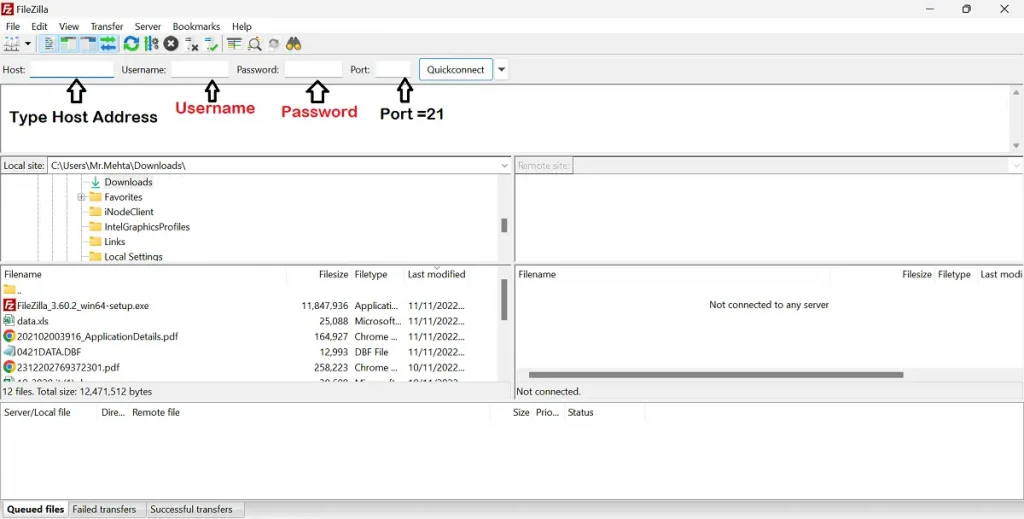
FTP Site Manager के रूप में एक बहुत शक्तिशाली और User को केंद्रित करने वाली Utility पेश करता है, जो Users को एक खास साइट पैरामीटर निर्दिष्ट करने और Targeted FTP Site के साथ कनेक्शन स्थापित करने में सक्षम बनाता है। QuickConnect की तुलना में, आप Entries को Store कर सकते हैं और पैरामीटर में परिवर्तन कर सकते हैं।
FileZilla उन Applications में से एक है जिसमें एक खास Pause/Resume करने की सुविधा होती है, जो की इसे दूसरे तरह के File Transfer Programs से अलग बनाती है। अगर आप किसी भी समय डेटा ट्रांसमिशन को रोकना और फिर से शुरू करना चाहते हैं, तो आप FileZilla FTP Client और Server के साथ ऐसा कर सकते हैं।
3. Filezilla Kaise Kam Karta hai?
FileZilla के काम करने का सिद्धांत Client Server Architecture पर आधारित है, जिसमें दोनों की अपनी काम करने की क्षमताएं हैं। Client Program आमतौर पर हर Protocol Guidelines के अनुसार सर्वर के पोर्ट 21 के लिए एक कनेक्शन अनुरोध भेजता है। इस नियंत्रण कनेक्शन का इस्तेमाल सर्वर और क्लाइंट के बीच Files के Exchange के लिए Command और Response प्राप्त करने के लिए किया जाता है। इन Connections को अलग-अलग तरीकों से स्थापित किया जा सकता है और वे तरीके मैंने आपको नीचे बताएं हैं:
• Active mode:
इस पहले तरीके के अंदर जब सर्वर डेटा चैनल स्थापित करता है, तब कमांड चैनल क्लाइंट द्वारा स्थापित किया जाता है। क्लाइंट सर्वर को डेटा भेजने के लिए किसी भी पोर्ट से कनेक्शन भेजता है और फिर क्लाइंट अगले पोर्ट को सर्वर पर भेज देता है, जिसे कमांड चैनल पर स्वीकार कर लिया जाता है।
• Passive Mode:
Passive Mode में, क्लाइंट PASV सिग्नल को FTP सर्वर पर ट्रांसमिट करने के लिए कंट्रोल कनेक्शन का इस्तेमाल करता है, जो क्लाइंट के IP Address के साथ सर्वर पोर्ट नंबर लौटा देता है। जिसके बाद कमांड और डेटा चैनल क्लाइंट की ओर से शुरू किए जाते हैं।
FileZilla Client के Free और Paid दोनों ही Versions Active और साथ ही Passive Mode का समर्थन करते हैं, जिसमें Login Credential Control कनेक्शन के माध्यम से भेजे जाते हैं। सर्वर दर्ज किए गए Username और Password को भविष्य में Deny या Grant Access देने के लिए Verify करेगा। एक्सेस दिए जाने की स्थिति में, क्लाइंट सर्वर को कमांड भेज सकता है, जो User की अनुमति को देखेगा और उसके अनुसार ही डाउनलोड, अपलोड या डिलीट कमांड चलाएगा। पैरामीटर द्वारा फॉलो किया जाने वाला कोड वह है जो की आदेश दिया जाता है।
Username और Password के साथ सभी जानकारी स्पष्ट और Plain Text में ही भेजी जाती है, जो की सुरक्षित नहीं है। अगर सर्वर इसका समर्थन नहीं करता है, तो FileZilla Client एक चेतावनी संदेश भेजता है। यह सुरक्षित और असुरक्षित दोनों ही तरह के कनेक्शन के साथ में काम करता है।
4. FileZilla ke Sabse Unique Features Kya hain?
इस Software के सर्वर और क्लाइंट दोनों ही Versions Options और Tools की एक Wide Range के साथ आते हैं जो उन्हें निरंतर संचार और डेटा के ट्रांसफर के लिए मिलकर काम करने की अनुमति देते हैं। Software के Client Version में ऐसी खासियत हैं जो Users को अपनी फ़ाइलों को वेबसर्वर से दूसरे स्थान पर आसानी से ट्रांसफर करने की अनुमति देती हैं, और वही इसके कुछ Unique Features यहां दिए भी गए हैं:
• Multi Site Operations:
Filezilla FTP Client के Features के अंदर User इसके साथ कई Concurrent File Transfer Operations के लिए बहुत सी साइट बना सकते हैं। अलग-अलग बिज़नेस को एक ही समय में कई फ़ाइलें ट्रांसफर करनी पड़ती हैं, और ऐसे में यह उनके लिए काफी काम का हो जाता है। इसमें नियंत्रण के अकेले प्वाइंट के साथ, सभी कामों को बिना किसी परेशानी के आराम से किया जा सकता है।
• Autoban:
यह सुविधा आपको Custom IP Address सूची की मदद से FTP Users को आपके नेटवर्क संसाधनों तक पहुंचने से रोक देती है। और साथ ही यह Unauthorized और गलत Software के डाउनलोड को भी रोकता है।
• Customized Security:
सर्वर पर फ़ाइलों का Owner डेटा को ट्रांसफर करने के लिए किए जाने वाले सुरक्षा के तरीकों का विवरण दे सकता है। डेटा को ट्रांसफर करते वक्त सुरक्षा के प्रोटोकॉल का इस्तेमाल डेटा की सुरक्षा के लिए किया जा सकता है।
• Logging:
आप FileZilla पर Logging सुविधा के माध्यम से अपने फ़ाइल ट्रांसफर कामों को ट्रैक और मॉनिटर कर सकते हैं। अगर FTP Sites के साथ कोई समस्या आती है, तो यह उन्हें खोजने में मदद भी करता है।
• Encryption:
साइट के Owners डेटा ट्रांसफर की प्रक्रिया में अधिक सुरक्षा जोड़ना पसंद करते हैं, तो रिसीवर केवल फ़ाइल को ही डीकोड करने में सक्षम होगा, जिससे डेटा के साथ छेड़छाड़ की हर संभावना बिल्कुल खत्म हो जाएगी।
5. FileZilla Client ke Features
• Easy Graphical User Interface:
FileZilla क्लाइंट के Graphical User Interface (GUI) का इस्तेमाल करना बहुत आसान है, और यह एक मुख्य कारण है कि ये इस्तेमाल करने वालों के बीच इतना लोकप्रिय है। यहां तक कि बहुत कम या बिना तकनीकी ज्ञान के भी, कोई भी User FTP Location के माध्यम से नेविगेट कर सकता है, और कुछ ही क्लिक के साथ सर्वर से डेटा और फाइलों का सही सेट डाउनलोड कर सकते हैं। इसके अंदर User के पास अपने डेटा ट्रांसमिशन पैरामीटर को बदलने की भी क्षमता होती है।
• Bookmark:
ऐसी साइट के लिए जिसे बार-बार कनेक्ट करने की ज़रूरत होती है, उन्हें User समय के साथ आसान और तेज़ पहुँच के लिए बुकमार्क कर सकते हैं। जब कोई अनुरोध किया जाता है, तो एप्लिकेशन Automatic रूप से साइट के पैरामीटर को Save कर लेगी और उससे जुड़ भी जाएगी।
• Cross Platform Support:
ज्यादातर उपलब्ध प्लेटफॉर्म जैसे Linux, Unix, Mac और Windows पर Filezilla Client द्वारा काम किया जा सकता है। इसमें अलग-अलग टेक्नोलॉजी के होने से ये काफी ज्यादा लचीला भी बन चुका है।
• Security Protocol Support:
FileZilla Client TLS, SSL जैसे सभी तरह के सुरक्षा प्रोटोकॉल का इस्तेमाल कर सकता है। यह डेटा को एक जगह से दूसरी जगह पर ट्रांसफर करने का एक सुरक्षित तरीका देता है। FTP को एक कमजोर एप्लिकेशन माना जाता है। हालाँकि, इन सुरक्षा सुविधाओं को जोड़ने से फ़ाइल ट्रांसफर के काम के अंदर सुरक्षा के Standards में बढ़ोत्तरी होगी।
• Latest Version को खोजने के लिए तुलना कर सकते हैं:
Users विभिन्न Data Versions की तुलना यह सुनिश्चित करने के लिए कर सकते हैं कि उनके पास डेटा के Latest Version तक पहुंच है या नहीं। यह सुविधा आमतौर पर दूसरे Free FTP Services के साथ उपलब्ध नहीं है। इसमें तुलना करने पर डेटा के Duplication की कोई संभावना नहीं होती है।
• Remote File Editing:
Users Filezilla Client के साथ डाउनलोड किए बिना दूर की जगहों से ही फ़ाइलों को Edit कर सकते हैं। साथ ही आप जिन फ़ाइलों को भी Edit करना चाहते हैं, उनको चुनकर आप Current Time में भी ज़रूरी परिवर्तन कर सकते हैं।
• Multi Language Support:
Filezilla Client दुनिया की लगभग सभी प्रमुख भाषाओं का समर्थन करता है, और Users अपनी समझ के अनुरूप अपने काम की भाषा बदल सकते हैं। भले ही सर्वर किसी अलग भाषा में कॉन्फ़िगर क्यों न किया गया हो, फिर भी इसमें User फ़ाइलें डाउनलोड कर सकते हैं।
• Bandwidth Management:
Filezilla Client में Bandwidth Management के Options को कॉन्फ़िगर करके डेटा के ट्रांसमिशन की गति को भी सही से एडजस्ट किया जा सकता है।
6. FileZilla Client ke Fayde Kya hain?
• No Cost:
अनूठे फायदों में से एक Filezilla Server का मुफ्त डाउनलोड है। FileZilla सर्वर को डाउनलोड करने और सेट करने के लिए किसी को कुछ भी भुगतान करने की ज़रूरत नहीं होती है, यह एक फ्री लाइसेंस के साथ आता है। आप बिना किसी जरूरतों को पूरा किए बिना इसे अपना बना सकते हैं।
• Easy To Use:
FileZilla सर्वर में फ़ाइल ट्रांसफर के काम को कॉन्फ़िगर और Manage करने के लिए आसान ग्राफिकल यूजर इंटरफेस दिया गया है। Basic Level के User डेटा को होस्ट और एक्सेस करने के लिए एप्लिकेशन का इस्तेमाल कर सकते हैं, भले ही उन्हें ऑनलाइन फ़ाइल की ट्रांसफर प्रक्रिया के बारे में ज़्यादा जानकारी न हो।
• Multi Language Support:
स्पेनिश, फ्रेंच, जर्मन, जापानी और दूसरी कई लोकप्रिय भाषाएं सभी FileZilla सर्वर द्वारा Support की जाती हैं। सर्वर का बहुत सी भाषा का पहलू इसे इस्तेमाल में आसान और काफी अधिक सुविधाजनक बनाता है।
7. आखिरी शब्द
FileZilla के साथ दूर के स्थानों से फ़ाइलों को डाउनलोड और अपलोड करना संभव है। इसकी Applications में से एक को Filezilla Server के रूप में जाना जाता है, और दूसरे को Filezilla Client कहा जाता है। FileZilla सर्वर का इस्तेमाल उन फ़ाइलों को होस्ट करने के लिए किया जाता है जिन्हें कई स्थानों से एक्सेस किया जाना हो। और FileZilla क्लाइंट का इस्तेमाल किसी भी स्थान से फ़ाइलों को डाउनलोड करने के लिए किया जाता है। FileZilla के Pro Version का इस्तेमाल Commercial उद्देश्यों के लिए किया जाता है और इसमें किसी भी तरह की Commercial जरूरतों के लिए FileZilla का ख़ास Support भी होता है।
ऐसे कई दृष्टिकोण हैं जिनका इस्तेमाल FileZilla के साथ किया जा सकता है। जब एक Wide Area Network पर सुरक्षित फ़ाइल के ट्रांसफर की ज़रूरत होती है, तो ऐसे में SFTP का इस्तेमाल किया जा सकता है, जबकि Intranet Users के लिए, केवल FTP डेटा ट्रांसफर के दौरान ज़्यादा स्पीड प्रदान करेगा। काफी बार ग्राफिकल यूजर इंटरफेस Users को तकनीकी रूप से ठीक नहीं होने पर फाइलों को शेयर करने और डाउनलोड करने के लिए Guide करता है। इसकी Cross Platform प्रकृति Users को बिना किसी सीमा के फ़ाइलों को ट्रांसफर करने की अनुमति देती है, और इसे Basic Infrastructure में भी पसंद किया जाता है, जहां फ़ाइलों को ट्रांसफर करने के लिए कई प्लेटफ़ॉर्म होते हैं।
FAQs
क्या Filezilla FTP Client सुरक्षित है?
FileZilla पूरी तरह से सुरक्षित है अगर इसका इस्तेमाल सुरक्षित प्रोटोकॉल के साथ और कुछ सुरक्षा की Recommendations का पालन करके किया जाए। इसे इस्तेमाल करना भी बहुत आसान है। इसमें फ़ाइलों को अपने कंप्यूटर से सर्वर पर ट्रांसफर करने के लिए आपको SFTP का इस्तेमाल करना होता है।
FileZilla में File Transfer को Automate कैसे करें?
FileZilla आपकी फ़ाइलों को Automatic रूप से ट्रांसफर करने की अनुमति नहीं देता है, हालांकि, आप एक कस्टम स्क्रिप्ट के माध्यम से ऐसा कर सकते हैं। आप अपने फ़ाइल के ट्रांसफर को Automate करने के लिए Winscp नाम के इस Free Option का इस्तेमाल कर सकते हैं, इसलिए आपको फ़ाइलों के गुम होने या कई बार ट्रांसफर करने के बारे में चिंता करने की ज़रूरत नहीं है।
क्या FileZilla Malware है?
यह Malware भी नहीं है। बल्कि, यह एक Free FTP Service है जो Users को सुरक्षित रूप से ऑनलाइन दूसरे लोगों के साथ फ़ाइलें शेयर करने में मदद करती है। इस Software के Starting रिलीज़ में Adware शामिल होने की सूचना मिली है, लेकिन Filezilla शिकायतों पर तुरंत से काम करता है और अब इसमें कोई भी समस्या नहीं है।
FileZilla में SSH Key कैसे जोड़ें?
अपनी होस्टिंग साइट से Key फ़ाइल का पता लगाने के लिए सेटिंग के ऑप्शन पर जाएं। Filezilla लॉन्च करने के बाद अगर आपके पास Key है तो साइट पर जाएं। आप सभी विवरण भरकर अपनी फ़ाइल को होस्टिंग प्रोवाइडर से डाउनलोड कर सकते हैं।
SFTP FileZilla को कैसे Connect करें?
आपके SFTP को कॉन्फ़िगर करने और किसी SFTP साइट से कनेक्ट करने की प्रक्रिया बहुत आसान है। अपनी SFTP साइट को कॉन्फ़िगर करने के लिए, साइट सेटिंग के ऑप्शन को चुनें और अब प्रोटोकॉल के रूप में SFTP को चुन लें।
क्या Filezilla Mac पर काम करता है?
यह Mac पर बहुत अच्छा काम करता है। FileZilla की Official Website से आप इसे डाउनलोड कर सकते हैं और इसका मुफ्त में इस्तेमाल कर सकते हैं।










